OPEL ASTRA K 2016.5 Manual pentru sistemul Infotainment (in Romanian)
Manufacturer: OPEL, Model Year: 2016.5, Model line: ASTRA K, Model: OPEL ASTRA K 2016.5Pages: 173, PDF Size: 3.02 MB
Page 11 of 173
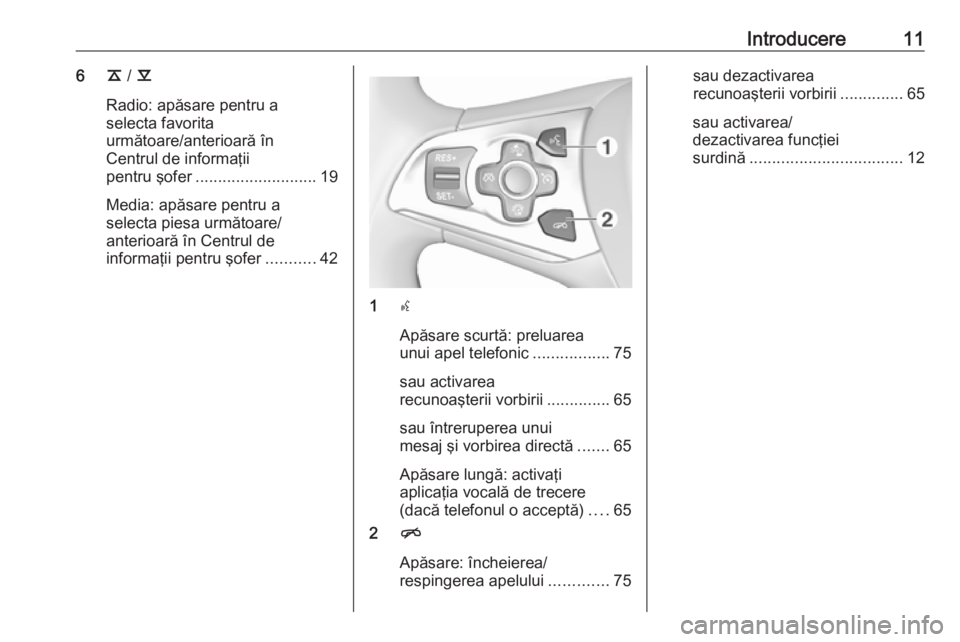
Introducere116k / l
Radio: apăsare pentru a
selecta favorita
următoare/anterioară în
Centrul de informaţii
pentru şofer ........................... 19
Media: apăsare pentru a
selecta piesa următoare/
anterioară în Centrul de
informaţii pentru şofer ...........42
1s
Apăsare scurtă: preluarea
unui apel telefonic .................75
sau activarea
recunoaşterii vorbirii ..............65
sau întreruperea unui
mesaj şi vorbirea directă .......65
Apăsare lungă: activaţi
aplicaţia vocală de trecere
(dacă telefonul o acceptă) ....65
2 n
Apăsare: încheierea/
respingerea apelului .............75
sau dezactivarea
recunoaşterii vorbirii ..............65
sau activarea/
dezactivarea funcţiei
surdină .................................. 12
Page 12 of 173
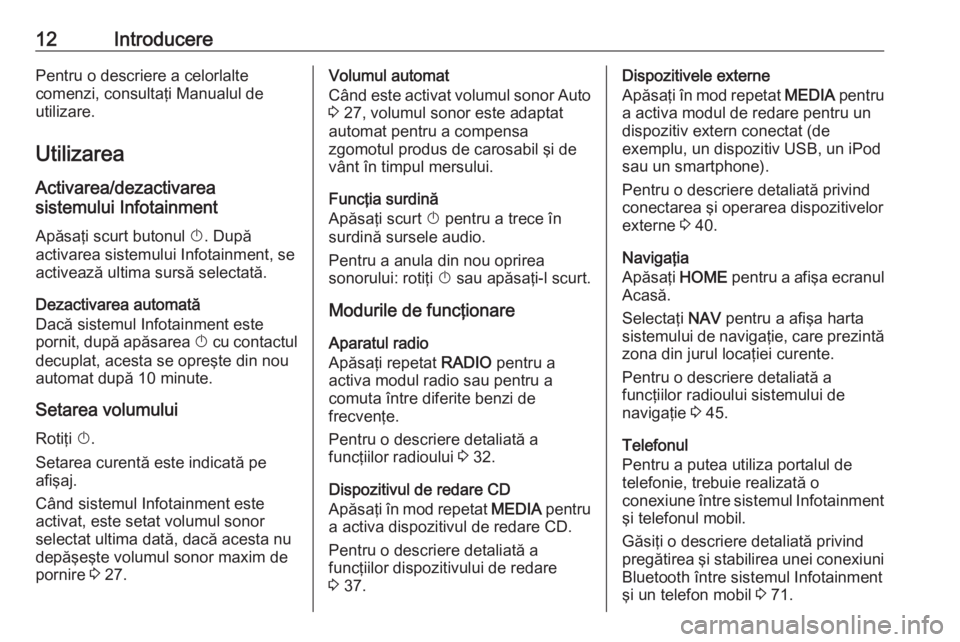
12IntroducerePentru o descriere a celorlalte
comenzi, consultaţi Manualul de
utilizare.
Utilizarea
Activarea/dezactivarea
sistemului Infotainment
Apăsaţi scurt butonul X. După
activarea sistemului Infotainment, se activează ultima sursă selectată.
Dezactivarea automată
Dacă sistemul Infotainment este
pornit, după apăsarea X cu contactul
decuplat, acesta se opreşte din nou
automat după 10 minute.
Setarea volumului Rotiţi X.
Setarea curentă este indicată pe
afişaj.
Când sistemul Infotainment este
activat, este setat volumul sonor
selectat ultima dată, dacă acesta nu
depăşeşte volumul sonor maxim de
pornire 3 27.Volumul automat
Când este activat volumul sonor Auto 3 27, volumul sonor este adaptat
automat pentru a compensa
zgomotul produs de carosabil şi de vânt în timpul mersului.
Funcţia surdină
Apăsaţi scurt X pentru a trece în
surdină sursele audio.
Pentru a anula din nou oprirea
sonorului: rotiţi X sau apăsaţi-l scurt.
Modurile de funcţionare Aparatul radio
Apăsaţi repetat RADIO pentru a
activa modul radio sau pentru a
comuta între diferite benzi de
frecvenţe.
Pentru o descriere detaliată a
funcţiilor radioului 3 32.
Dispozitivul de redare CD
Apăsaţi în mod repetat MEDIA pentru
a activa dispozitivul de redare CD.
Pentru o descriere detaliată a
funcţiilor dispozitivului de redare
3 37.Dispozitivele externe
Apăsaţi în mod repetat MEDIA pentru
a activa modul de redare pentru un
dispozitiv extern conectat (de
exemplu, un dispozitiv USB, un iPod
sau un smartphone).
Pentru o descriere detaliată privind
conectarea şi operarea dispozitivelor
externe 3 40.
Navigaţia
Apăsaţi HOME pentru a afişa ecranul
Acasă.
Selectaţi NAV pentru a afişa harta
sistemului de navigaţie, care prezintă zona din jurul locaţiei curente.
Pentru o descriere detaliată a
funcţiilor radioului sistemului de
navigaţie 3 45.
Telefonul
Pentru a putea utiliza portalul de
telefonie, trebuie realizată o
conexiune între sistemul Infotainment
şi telefonul mobil.
Găsiţi o descriere detaliată privind
pregătirea şi stabilirea unei conexiuni
Bluetooth între sistemul Infotainment şi un telefon mobil 3 71.
Page 13 of 173
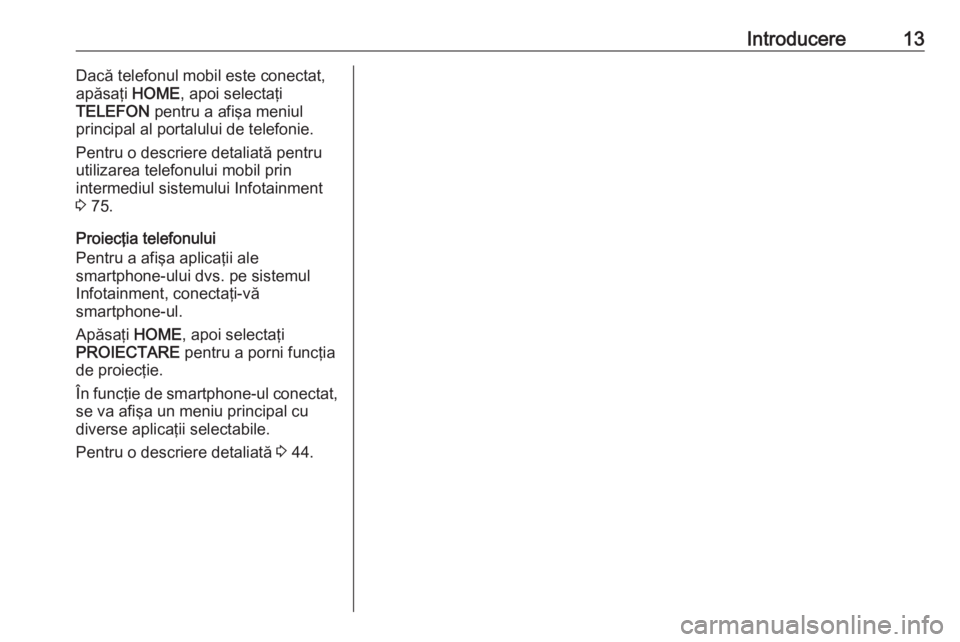
Introducere13Dacă telefonul mobil este conectat,
apăsaţi HOME, apoi selectaţi
TELEFON pentru a afişa meniul
principal al portalului de telefonie.
Pentru o descriere detaliată pentru
utilizarea telefonului mobil prin
intermediul sistemului Infotainment
3 75.
Proiecţia telefonului
Pentru a afişa aplicaţii ale
smartphone-ului dvs. pe sistemul Infotainment, conectaţi-vă
smartphone-ul.
Apăsaţi HOME, apoi selectaţi
PROIECTARE pentru a porni funcţia
de proiecţie.
În funcţie de smartphone-ul conectat,
se va afişa un meniu principal cu
diverse aplicaţii selectabile.
Pentru o descriere detaliată 3 44.
Page 14 of 173
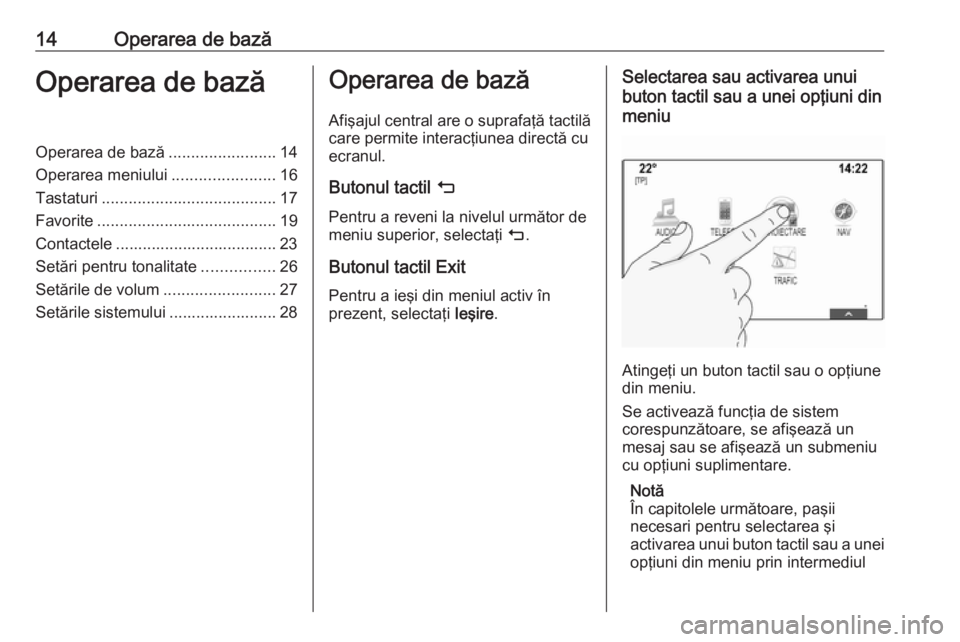
14Operarea de bazăOperarea de bazăOperarea de bază........................14
Operarea meniului .......................16
Tastaturi ....................................... 17
Favorite ........................................ 19
Contactele .................................... 23
Setări pentru tonalitate ................26
Setările de volum .........................27
Setările sistemului ........................ 28Operarea de bază
Afişajul central are o suprafaţă tactilă care permite interacţiunea directă cu
ecranul.
Butonul tactil m
Pentru a reveni la nivelul următor de
meniu superior, selectaţi m.
Butonul tactil Exit Pentru a ieşi din meniul activ în
prezent, selectaţi Ieşire.Selectarea sau activarea unui
buton tactil sau a unei opţiuni din
meniu
Atingeţi un buton tactil sau o opţiune
din meniu.
Se activează funcţia de sistem
corespunzătoare, se afişează un
mesaj sau se afişează un submeniu
cu opţiuni suplimentare.
Notă
În capitolele următoare, paşii
necesari pentru selectarea şi
activarea unui buton tactil sau a unei opţiuni din meniu prin intermediul
Page 15 of 173
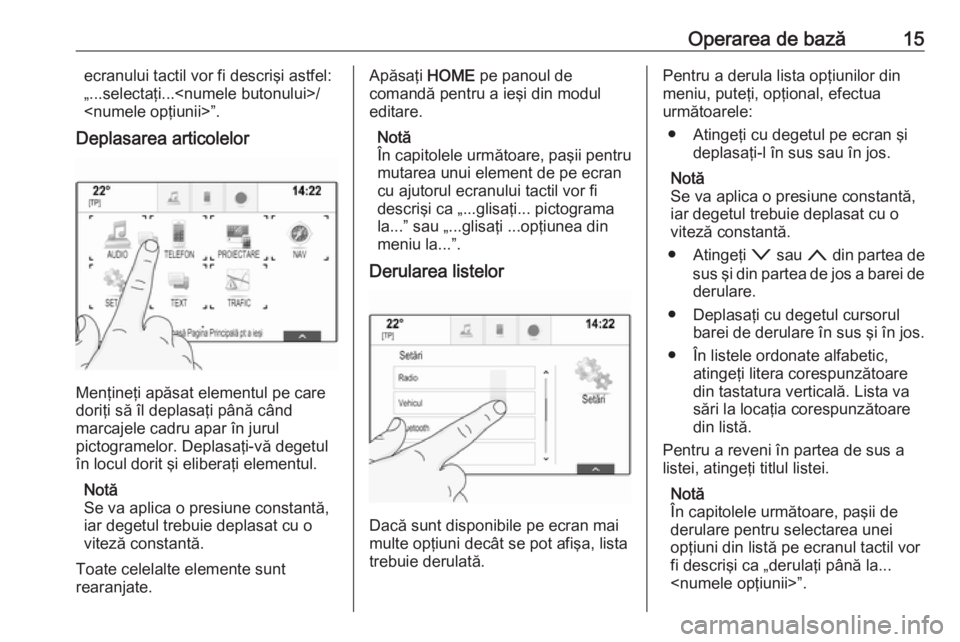
Operarea de bază15ecranului tactil vor fi descrişi astfel:
„...selectaţi...
Deplasarea articolelor
Menţineţi apăsat elementul pe care
doriţi să îl deplasaţi până când
marcajele cadru apar în jurul
pictogramelor. Deplasaţi-vă degetul
în locul dorit şi eliberaţi elementul.
Notă
Se va aplica o presiune constantă,
iar degetul trebuie deplasat cu o viteză constantă.
Toate celelalte elemente sunt
rearanjate.
Apăsaţi HOME pe panoul de
comandă pentru a ieşi din modul
editare.
Notă
În capitolele următoare, paşii pentru
mutarea unui element de pe ecran cu ajutorul ecranului tactil vor fi
descrişi ca „...glisaţi... pictograma
la...” sau „...glisaţi ...opţiunea din
meniu la...”.
Derularea listelor
Dacă sunt disponibile pe ecran mai
multe opţiuni decât se pot afişa, lista
trebuie derulată.
Pentru a derula lista opţiunilor din
meniu, puteţi, opţional, efectua
următoarele:
● Atingeţi cu degetul pe ecran şi deplasaţi-l în sus sau în jos.
Notă
Se va aplica o presiune constantă,
iar degetul trebuie deplasat cu o
viteză constantă.
● Atingeţi o sau n din partea de
sus şi din partea de jos a barei de derulare.
● Deplasaţi cu degetul cursorul barei de derulare în sus şi în jos.
● În listele ordonate alfabetic, atingeţi litera corespunzătoare
din tastatura verticală. Lista va
sări la locaţia corespunzătoare
din listă.
Pentru a reveni în partea de sus a listei, atingeţi titlul listei.
Notă
În capitolele următoare, paşii de derulare pentru selectarea unei
opţiuni din listă pe ecranul tactil vor
fi descrişi ca „derulaţi până la...
Page 16 of 173
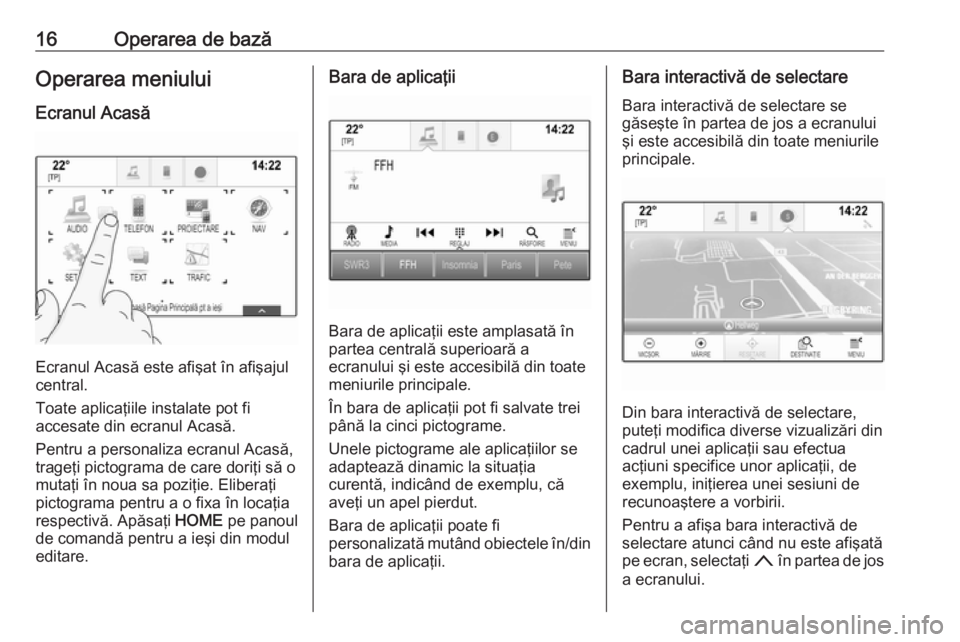
16Operarea de bazăOperarea meniului
Ecranul Acasă
Ecranul Acasă este afişat în afişajul
central.
Toate aplicaţiile instalate pot fi
accesate din ecranul Acasă.
Pentru a personaliza ecranul Acasă,
trageţi pictograma de care doriţi să o
mutaţi în noua sa poziţie. Eliberaţi
pictograma pentru a o fixa în locaţia
respectivă. Apăsaţi HOME pe panoul
de comandă pentru a ieşi din modul
editare.
Bara de aplicaţii
Bara de aplicaţii este amplasată în
partea centrală superioară a
ecranului şi este accesibilă din toate meniurile principale.
În bara de aplicaţii pot fi salvate trei
până la cinci pictograme.
Unele pictograme ale aplicaţiilor se
adaptează dinamic la situaţia
curentă, indicând de exemplu, că
aveţi un apel pierdut.
Bara de aplicaţii poate fi
personalizată mutând obiectele în/din
bara de aplicaţii.
Bara interactivă de selectare
Bara interactivă de selectare se
găseşte în partea de jos a ecranului
şi este accesibilă din toate meniurile
principale.
Din bara interactivă de selectare,
puteţi modifica diverse vizualizări din
cadrul unei aplicaţii sau efectua
acţiuni specifice unor aplicaţii, de
exemplu, iniţierea unei sesiuni de
recunoaştere a vorbirii.
Pentru a afişa bara interactivă de
selectare atunci când nu este afişată
pe ecran, selectaţi n în partea de jos
a ecranului.
Page 17 of 173
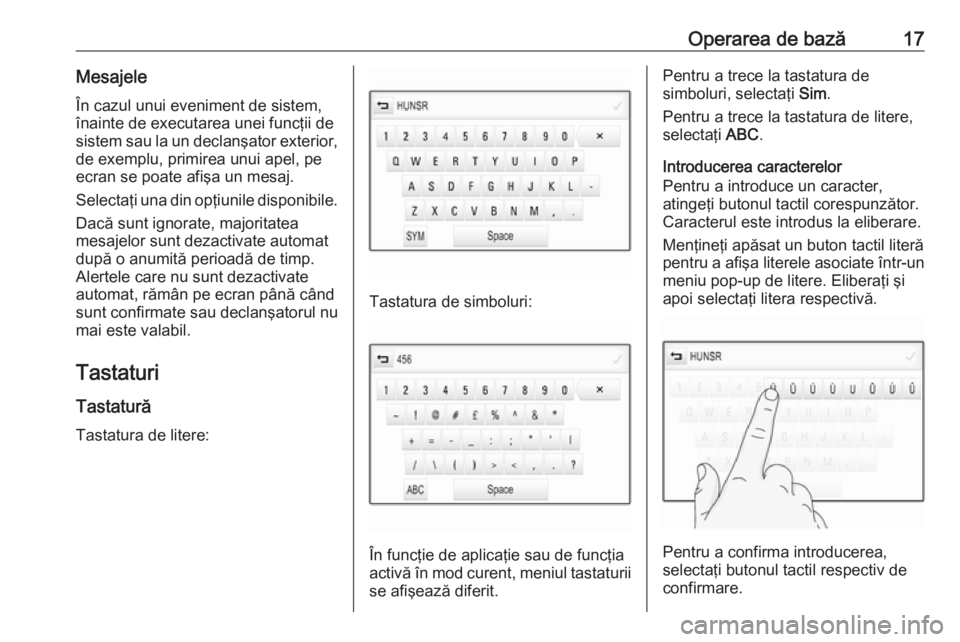
Operarea de bază17MesajeleÎn cazul unui eveniment de sistem,
înainte de executarea unei funcţii de
sistem sau la un declanşator exterior,
de exemplu, primirea unui apel, pe
ecran se poate afişa un mesaj.
Selectaţi una din opţiunile disponibile. Dacă sunt ignorate, majoritatea
mesajelor sunt dezactivate automat
după o anumită perioadă de timp.
Alertele care nu sunt dezactivate
automat, rămân pe ecran până când
sunt confirmate sau declanşatorul nu
mai este valabil.
Tastaturi
Tastatură Tastatura de litere:
Tastatura de simboluri:
În funcţie de aplicaţie sau de funcţia
activă în mod curent, meniul tastaturii
se afişează diferit.
Pentru a trece la tastatura de
simboluri, selectaţi Sim.
Pentru a trece la tastatura de litere, selectaţi ABC.
Introducerea caracterelor
Pentru a introduce un caracter,
atingeţi butonul tactil corespunzător. Caracterul este introdus la eliberare.
Menţineţi apăsat un buton tactil literă
pentru a afişa literele asociate într-un meniu pop-up de litere. Eliberaţi şi
apoi selectaţi litera respectivă.
Pentru a confirma introducerea,
selectaţi butonul tactil respectiv de confirmare.
Page 18 of 173
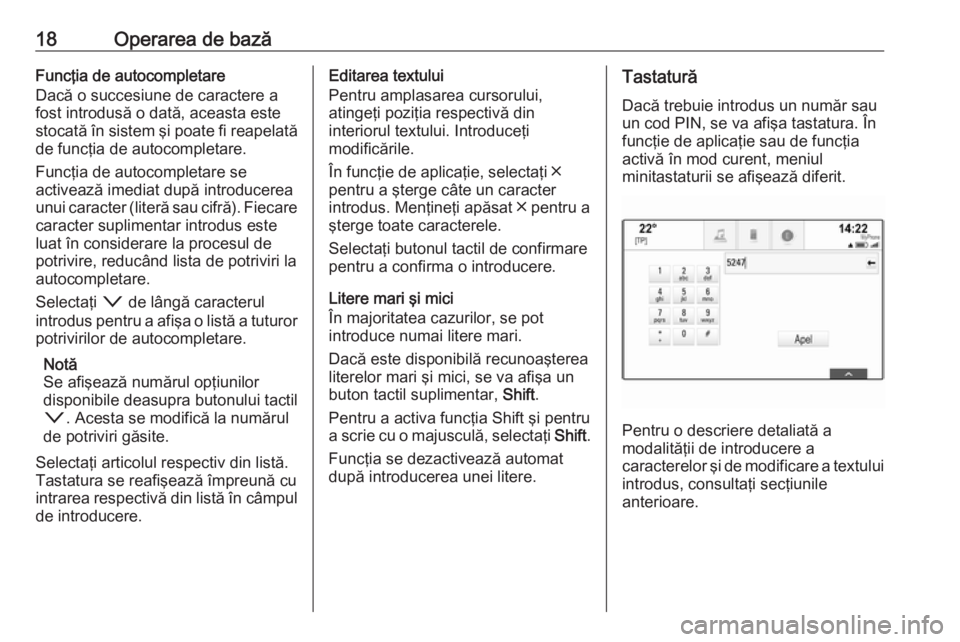
18Operarea de bazăFuncţia de autocompletare
Dacă o succesiune de caractere a
fost introdusă o dată, aceasta este
stocată în sistem şi poate fi reapelată de funcţia de autocompletare.
Funcţia de autocompletare se
activează imediat după introducerea
unui caracter (literă sau cifră). Fiecare
caracter suplimentar introdus este
luat în considerare la procesul de
potrivire, reducând lista de potriviri la
autocompletare.
Selectaţi o de lângă caracterul
introdus pentru a afişa o listă a tuturor
potrivirilor de autocompletare.
Notă
Se afişează numărul opţiunilor
disponibile deasupra butonului tactil
o . Acesta se modifică la numărul
de potriviri găsite.
Selectaţi articolul respectiv din listă.
Tastatura se reafişează împreună cu
intrarea respectivă din listă în câmpul de introducere.Editarea textului
Pentru amplasarea cursorului,
atingeţi poziţia respectivă din
interiorul textului. Introduceţi
modificările.
În funcţie de aplicaţie, selectaţi ╳
pentru a şterge câte un caracter
introdus. Menţineţi apăsat ╳ pentru a
şterge toate caracterele.
Selectaţi butonul tactil de confirmare
pentru a confirma o introducere.
Litere mari şi mici
În majoritatea cazurilor, se pot
introduce numai litere mari.
Dacă este disponibilă recunoaşterea
literelor mari şi mici, se va afişa un
buton tactil suplimentar, Shift.
Pentru a activa funcţia Shift şi pentru a scrie cu o majusculă, selectaţi Shift.
Funcţia se dezactivează automat
după introducerea unei litere.Tastatură
Dacă trebuie introdus un număr sau
un cod PIN, se va afişa tastatura. În
funcţie de aplicaţie sau de funcţia activă în mod curent, meniul
minitastaturii se afişează diferit.
Pentru o descriere detaliată a
modalităţii de introducere a
caracterelor şi de modificare a textului introdus, consultaţi secţiunile
anterioare.
Page 19 of 173
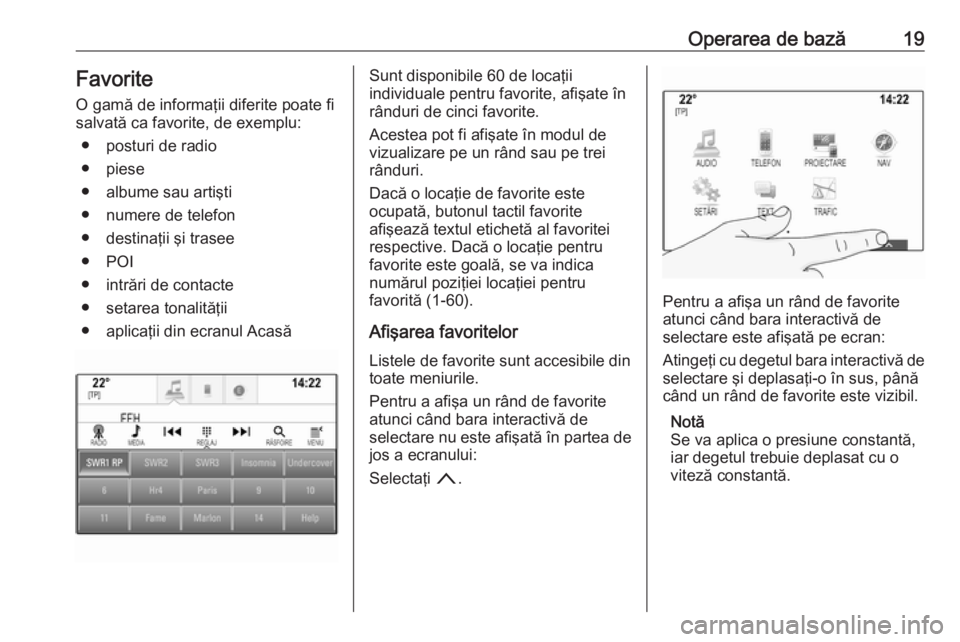
Operarea de bază19Favorite
O gamă de informaţii diferite poate fi
salvată ca favorite, de exemplu:
● posturi de radio
● piese
● albume sau artişti ● numere de telefon
● destinaţii şi trasee
● POI
● intrări de contacte
● setarea tonalităţii
● aplicaţii din ecranul AcasăSunt disponibile 60 de locaţii
individuale pentru favorite, afişate în
rânduri de cinci favorite.
Acestea pot fi afişate în modul de
vizualizare pe un rând sau pe trei
rânduri.
Dacă o locaţie de favorite este
ocupată, butonul tactil favorite
afişează textul etichetă al favoritei
respective. Dacă o locaţie pentru
favorite este goală, se va indica
numărul poziţiei locaţiei pentru
favorită (1-60).
Afişarea favoritelor Listele de favorite sunt accesibile din
toate meniurile.
Pentru a afişa un rând de favorite atunci când bara interactivă de
selectare nu este afişată în partea de
jos a ecranului:
Selectaţi n.
Pentru a afişa un rând de favorite
atunci când bara interactivă de
selectare este afişată pe ecran:
Atingeţi cu degetul bara interactivă de selectare şi deplasaţi-o în sus, până
când un rând de favorite este vizibil.
Notă
Se va aplica o presiune constantă,
iar degetul trebuie deplasat cu o
viteză constantă.
Page 20 of 173
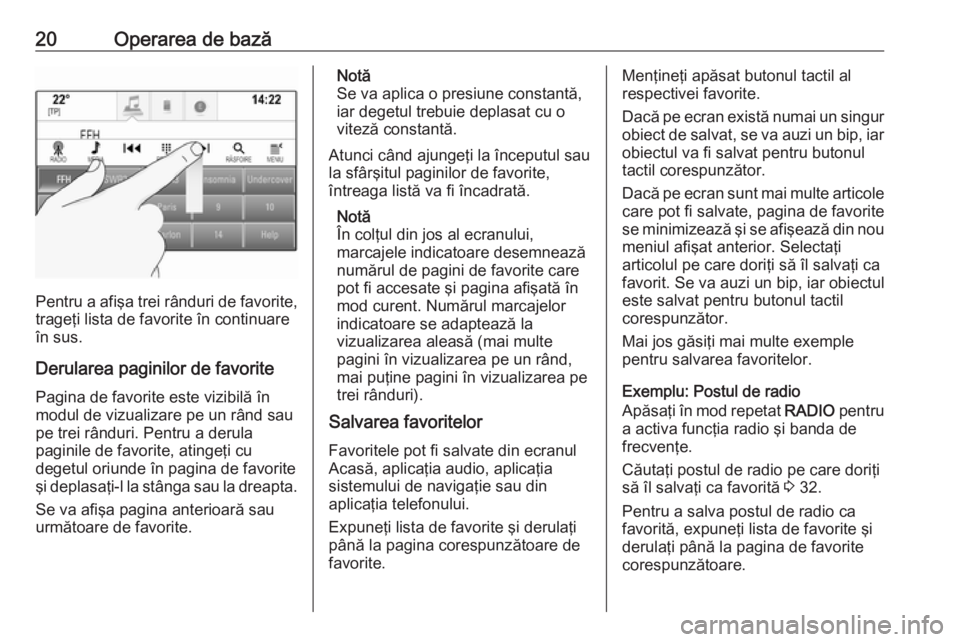
20Operarea de bază
Pentru a afişa trei rânduri de favorite,
trageţi lista de favorite în continuare
în sus.
Derularea paginilor de favoritePagina de favorite este vizibilă în
modul de vizualizare pe un rând sau
pe trei rânduri. Pentru a derula
paginile de favorite, atingeţi cu
degetul oriunde în pagina de favorite
şi deplasaţi-l la stânga sau la dreapta.
Se va afişa pagina anterioară sau
următoare de favorite.
Notă
Se va aplica o presiune constantă,
iar degetul trebuie deplasat cu o viteză constantă.
Atunci când ajungeţi la începutul sau
la sfârşitul paginilor de favorite,
întreaga listă va fi încadrată.
Notă
În colţul din jos al ecranului,
marcajele indicatoare desemnează
numărul de pagini de favorite care
pot fi accesate şi pagina afişată în
mod curent. Numărul marcajelor
indicatoare se adaptează la
vizualizarea aleasă (mai multe
pagini în vizualizarea pe un rând,
mai puţine pagini în vizualizarea pe
trei rânduri).
Salvarea favoritelor
Favoritele pot fi salvate din ecranul
Acasă, aplicaţia audio, aplicaţia
sistemului de navigaţie sau din
aplicaţia telefonului.
Expuneţi lista de favorite şi derulaţi
până la pagina corespunzătoare de
favorite.Menţineţi apăsat butonul tactil al
respectivei favorite.
Dacă pe ecran există numai un singur
obiect de salvat, se va auzi un bip, iar
obiectul va fi salvat pentru butonul
tactil corespunzător.
Dacă pe ecran sunt mai multe articole care pot fi salvate, pagina de favorite
se minimizează şi se afişează din nou
meniul afişat anterior. Selectaţi
articolul pe care doriţi să îl salvaţi ca
favorit. Se va auzi un bip, iar obiectul
este salvat pentru butonul tactil
corespunzător.
Mai jos găsiţi mai multe exemple
pentru salvarea favoritelor.
Exemplu: Postul de radio
Apăsaţi în mod repetat RADIO pentru
a activa funcţia radio şi banda de
frecvenţe.
Căutaţi postul de radio pe care doriţi
să îl salvaţi ca favorită 3 32.
Pentru a salva postul de radio ca favorită, expuneţi lista de favorite şi
derulaţi până la pagina de favorite
corespunzătoare.